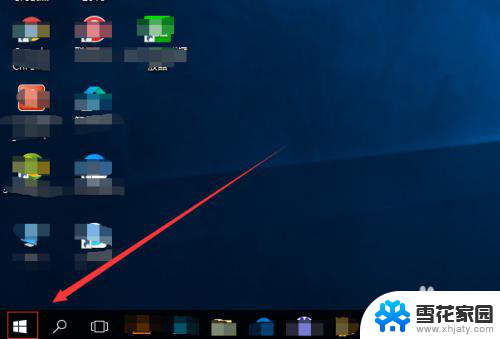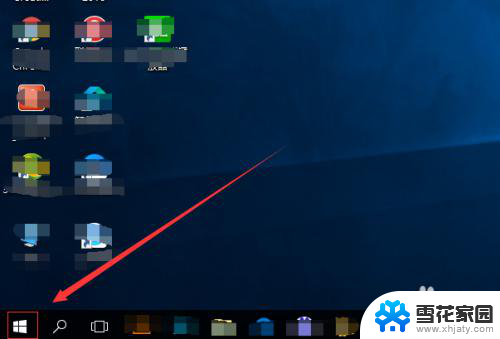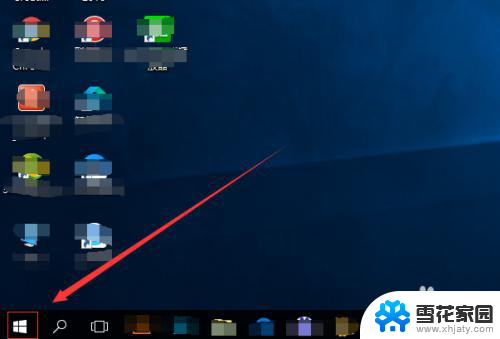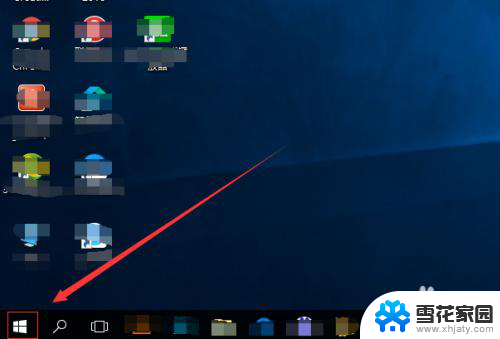怎么用耳机当电脑麦克风 电脑如何设置耳机的麦克风
更新时间:2023-12-11 14:03:39作者:yang
在现代社会中耳机已经成为我们生活中不可或缺的一部分,除了用来享受音乐和观看影视作品外,我们是否知道耳机也可以充当电脑的麦克风呢?当我们需要进行网络通话或语音录制时,如果没有麦克风的情况下,耳机可以作为一种替代选择。很多人可能会疑惑,如何将耳机设置为电脑的麦克风呢?本文将为大家介绍一些简单的方法和步骤,帮助大家轻松完成这个设置。
具体方法:
1首先点击扬声器图标,点击“声音”,选择录制。 2然后双击“麦克风”,将设备用法改为使用此设备(启用)。
2然后双击“麦克风”,将设备用法改为使用此设备(启用)。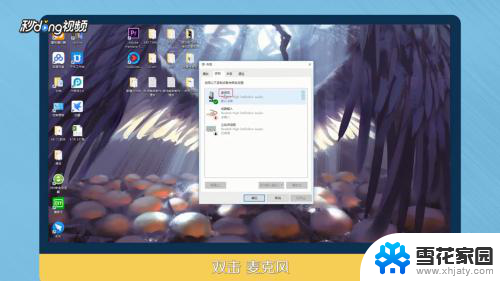 3选择级别,将麦克风后面的标志点开。点击“确定”。
3选择级别,将麦克风后面的标志点开。点击“确定”。 4双击Realtek高清晰音频管理器,点击“麦克风”。
4双击Realtek高清晰音频管理器,点击“麦克风”。 5最后点击红框标注出,将麦克风音量增强即可。
5最后点击红框标注出,将麦克风音量增强即可。 6总结如下。
6总结如下。
以上就是如何使用耳机作为电脑麦克风的全部内容,如果你遇到这种情况,你可以按照以上步骤解决,非常简单快速。